Использование диаграмм для анализа данных
Диаграммы можно использовать не только для визуализации данные, но и для их анализа. При подборе оптимальных значений параметров можно найти исходное значение, которое, будучи использовано в формуле, приведет к нужному результату.
Чтобы изменить значения, полученные из формул ячеек листа, в плоских гистограммах, линейчатых, круговых и кольцевых диаграммах, графиках, точечных и пузырьковых диаграммах, перетащите маркер данных в диаграмме. Для этого выделите щелчком мыши ряд данных, значения которого следует изменить. Затем еще раз щелкните мышью, не меняя положение указателя. Для линейчатых диаграмм и гистограмм перетащите с помощью мыши верхний центральный маркер выделения. Для круговых и кольцевых диаграмм перетащите с помощью мыши наибольший маркер выделения на внешней границе маркера данных. При этом автоматически будут изменены исходные данные в таблице. Если значение маркера данных получено из формулы, появится диалоговое окно Подбор параметра (Goal Seek) (рис. 17.17).
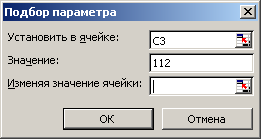
Рис. 17.17. Диалоговое окно Подбор параметра
Чтобы найти значение ячейки путем изменения значения только одной другой ячейки, щелкните ячейку, значение которой нужно изменить. Ссылка на эту ячейку отобразится в поле Изменяя значение ячейки (By Changing Cell). При. этом в поле Установить в ячейке (Set cell) отображается ссылка на ячейку, содержащую формулу, а в поле Значение (То value) – требуемая величина. При подборе можно изменять только одну ячейку. Фактически Excel выполняет операции аналогичные тем, какие производятся после выбора команды Поиск решения (Solver) в меню Сервис (Tools).
Упражнения
- Постройте объемную круговую диаграмму по данным таблицы 17.2. Добавьте названия и легенду. Отформатируйте диаграмму: подберите шрифт, размещение, цвет секторов и т.п.
Таблица 17.2. Структура населения города N.
Категория населения Процент занятых Работники промышленности 40 Работники транспорта 7 Торговые работники 20 Пенсионеры 14 Нигде не работающие 19 - Постройте графики функций у=2х3+3, у=1пх, где х изменяет значения от 1 до 3. Шаг изменения значения х=0.217. Отформатируйте диаграмму: подберите шрифт, размещение, цвет секторов и т.п.
